GPTs 初體驗
就在 11.10 號早上,ChatGPT 已經偷摸的把GPTs功能,開放給所有尊貴的 Plus 使用者了。
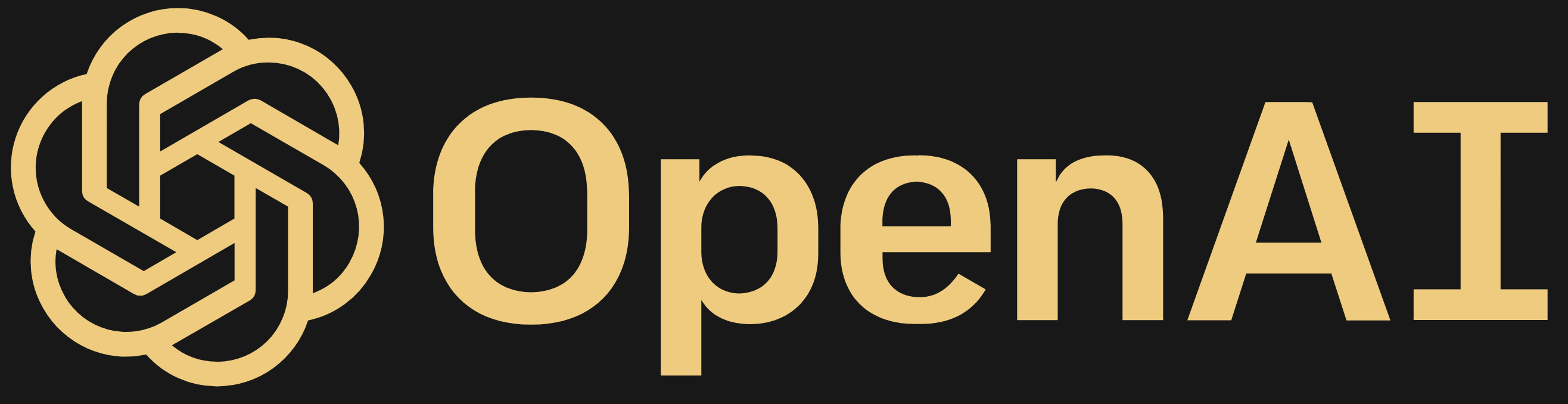
隨著這波的功能開放,介面也是改了不少。點選左側的 Explore 或者左下角的使用者處,就可以直接進入新的 GPTs 功能:
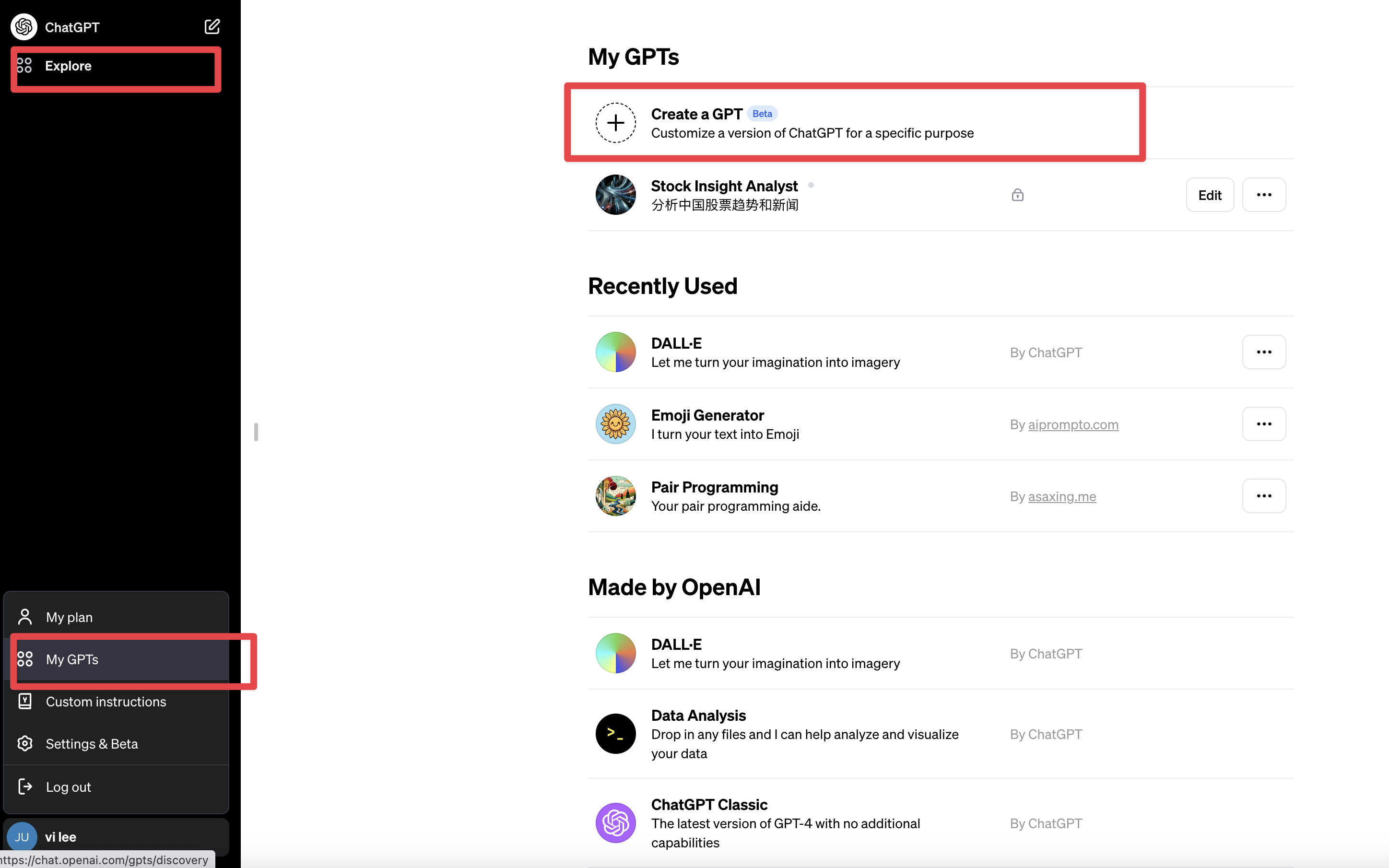
這裡可以看到我們自己建立的 GPT,下面呢還有 OpenAI 官方出品的 GPTs :
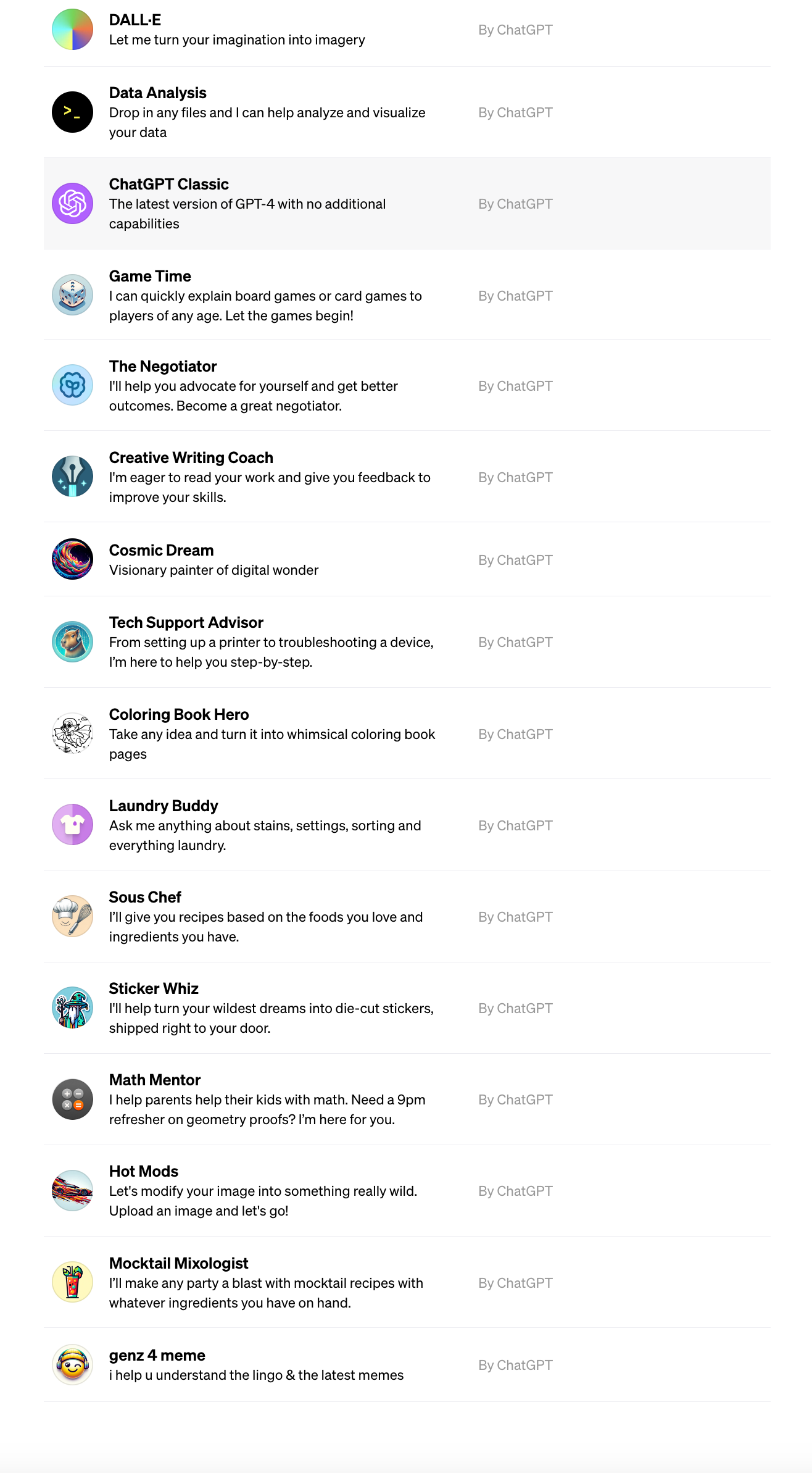
不過這些官方的,目前看起來更像是一個個的提示詞包,貌似沒啥驚豔的,畢竟現在誰還沒個提示詞市場呢
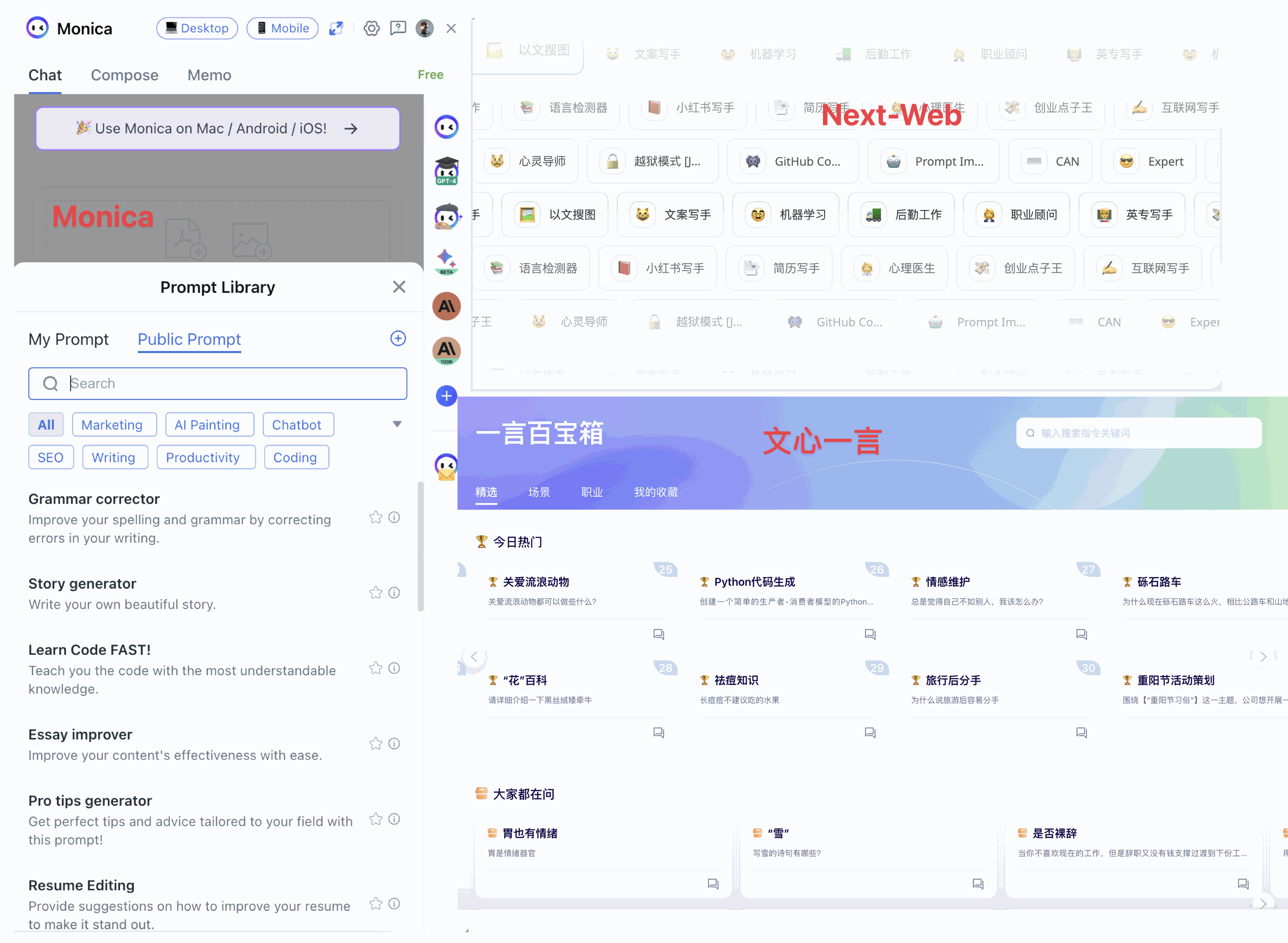
點選 Create a GPT 之後,會進入 GPTs 的建立頁面,左側是 GPT Builder,右邊是實時的預覽:
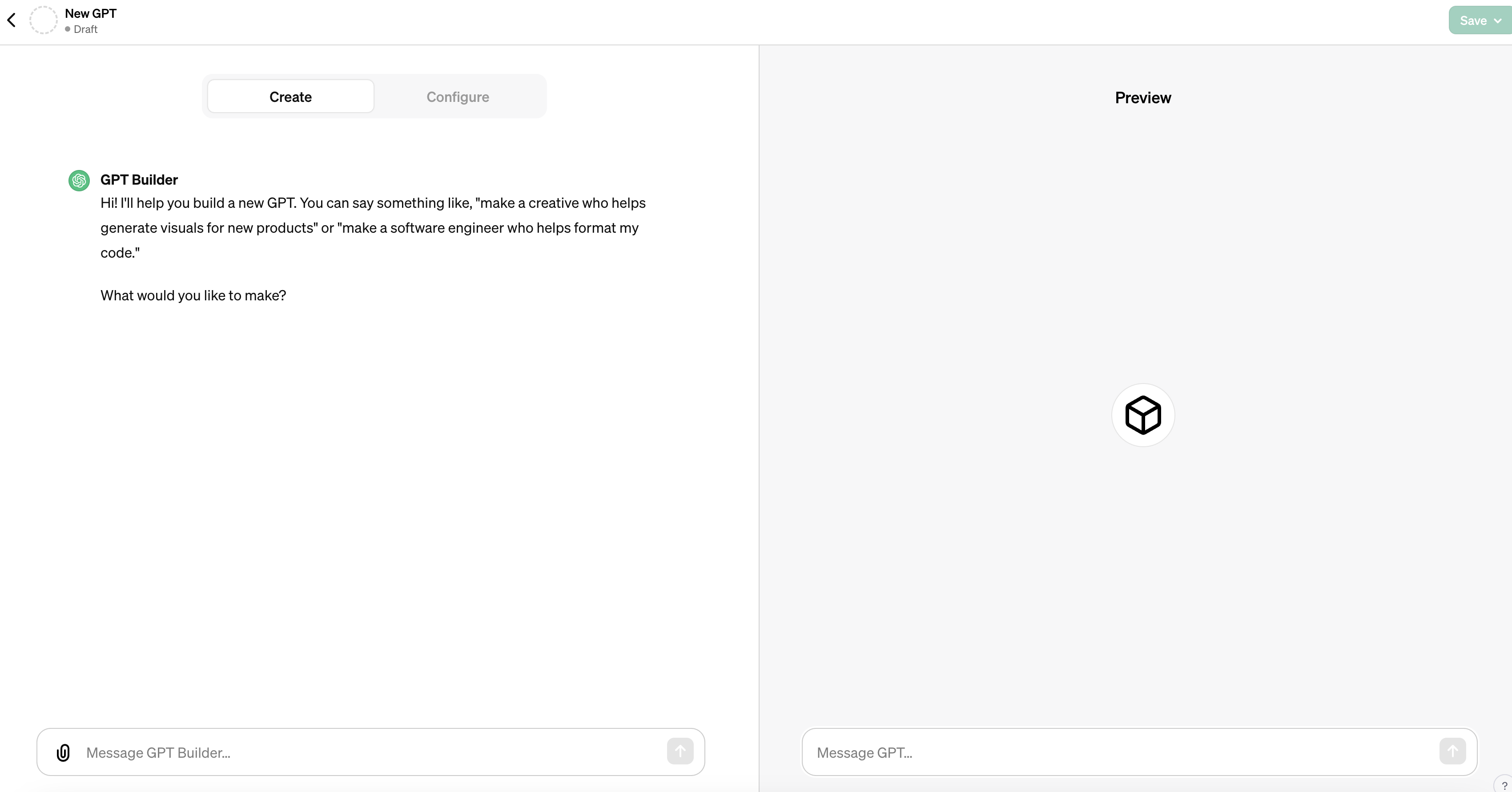
左邊這個 Builder 很有意思,可以以互動的形式,實時建立我們自己的 GPT。
就像 C 語言的編譯器 gcc 是 C 語言寫的一樣, 現在可以拿 ChatGPT 給我們建立 ChatGPT 了,還是互動式的建立,非常爽!
這裡做一個知識庫問答的 GPT,以 awesome-java 這個38K star 的倉庫作為基礎資料:
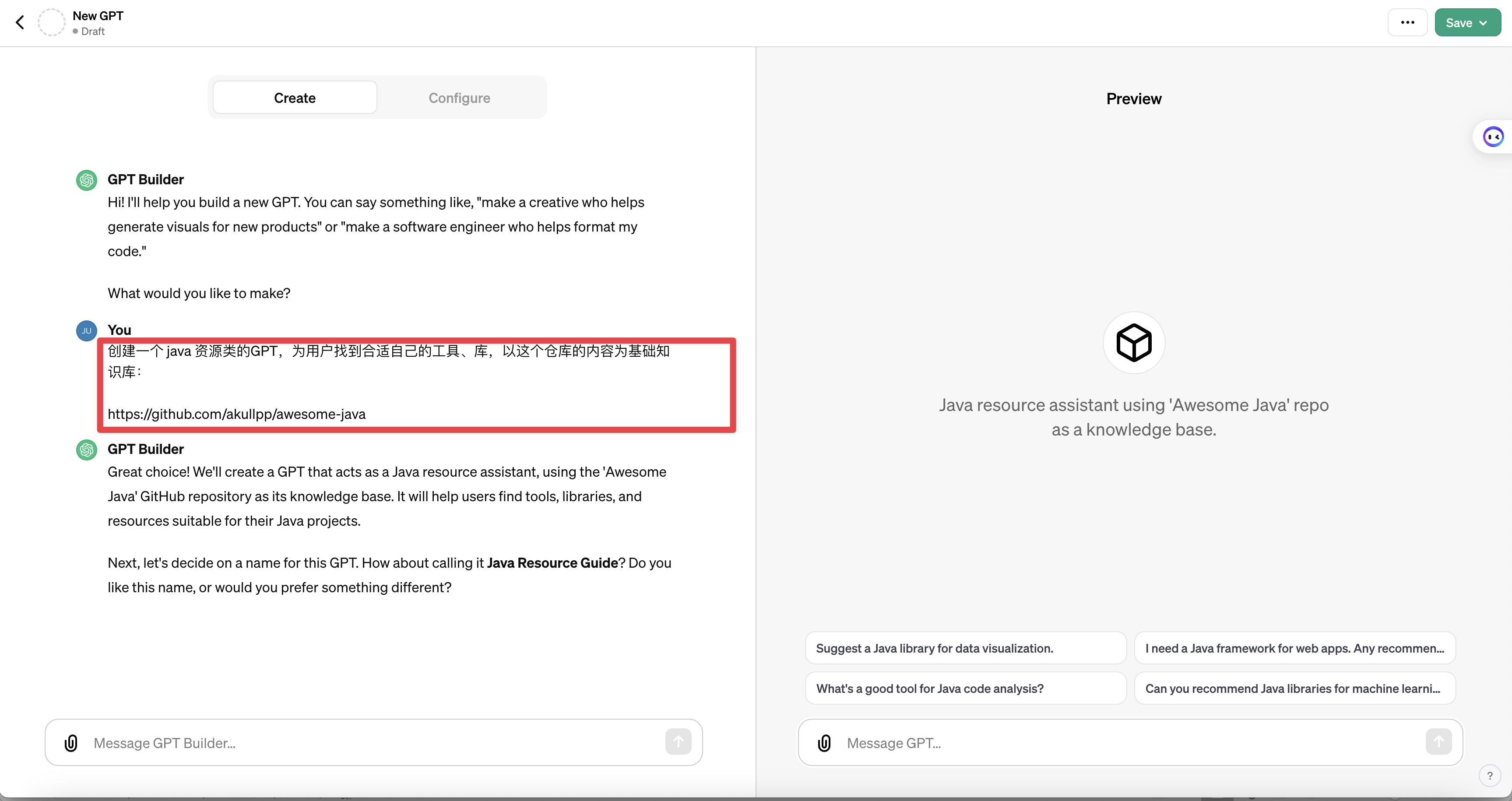
幾秒鐘之後,GPT 已經幫我做好了 GPT,在右邊就可以直接預覽,甚至貼心的給我這個 GPT 起了個名字:Java Resource Guide
如果對內容有什麼不滿意的地方,還可以在左邊和 GPT 繼續溝通、調整,包括上傳文字、檔案等資料作為資料。
OK,現在已經有個雛形了,在右邊的預覽視窗測試一下效果:
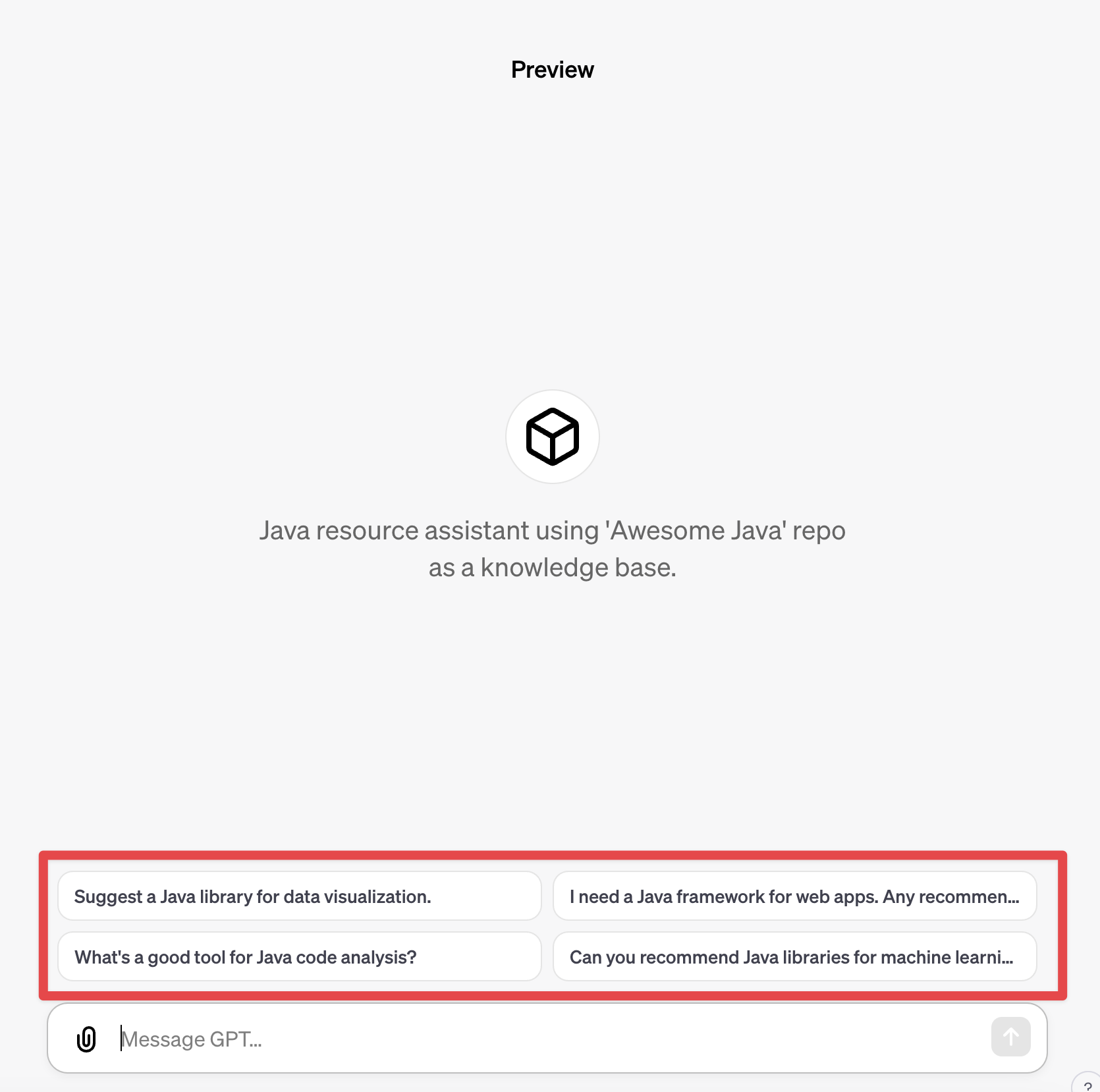
GPT 很貼心的給我生成了幾個初始對話,方便使用者快速瞭解 GPT 的作用。
隨便問了個 CLI 工具問題,GPT 直接把倉庫中 CLI 的庫列表列出來了,非常準確:
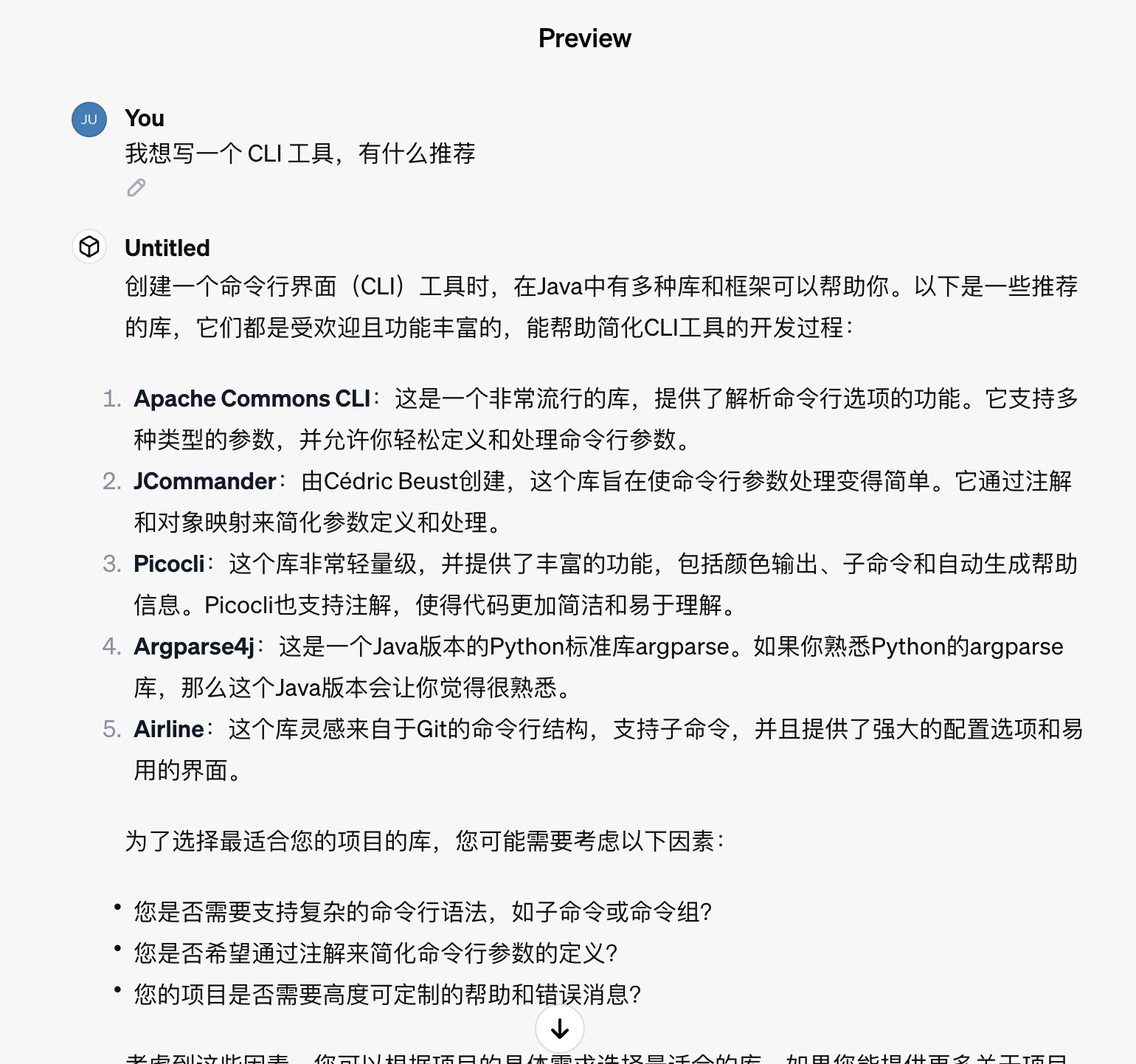
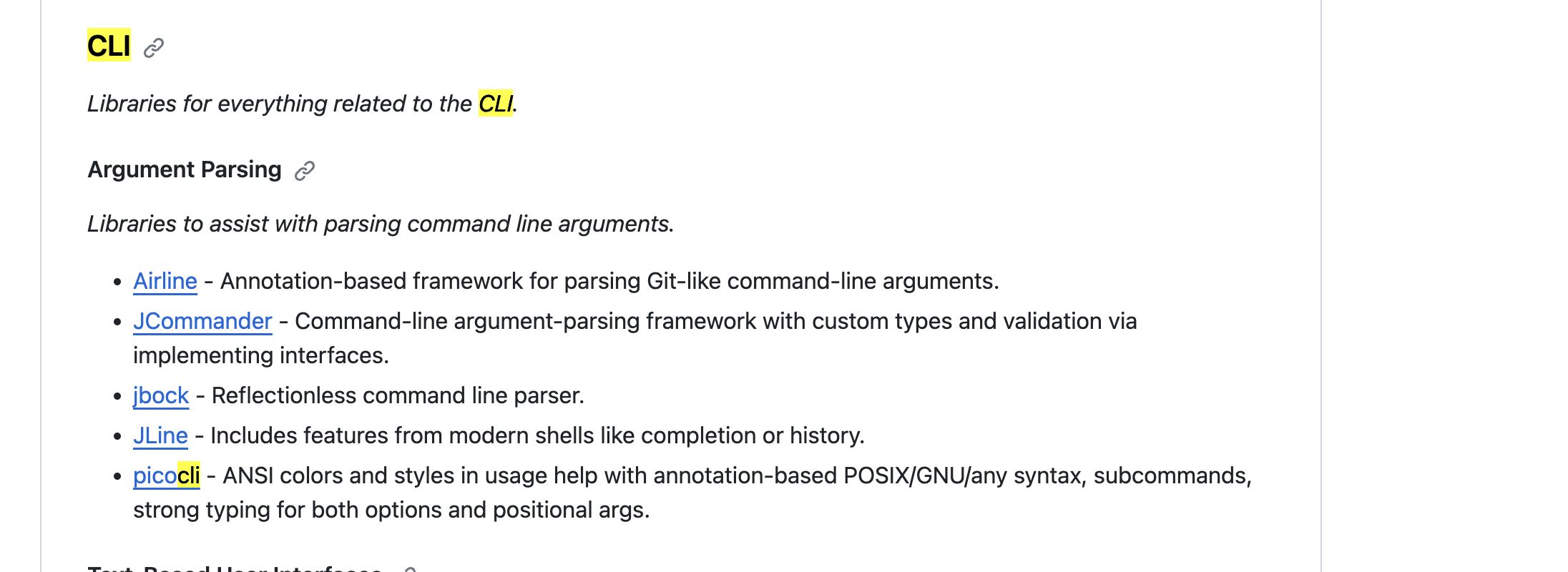
如果不滿意這種互動式生成的結果,還可以在 Configure 面板中進行精確的設定,包括上傳你的資料庫檔案(目前最大支援 10 個)!
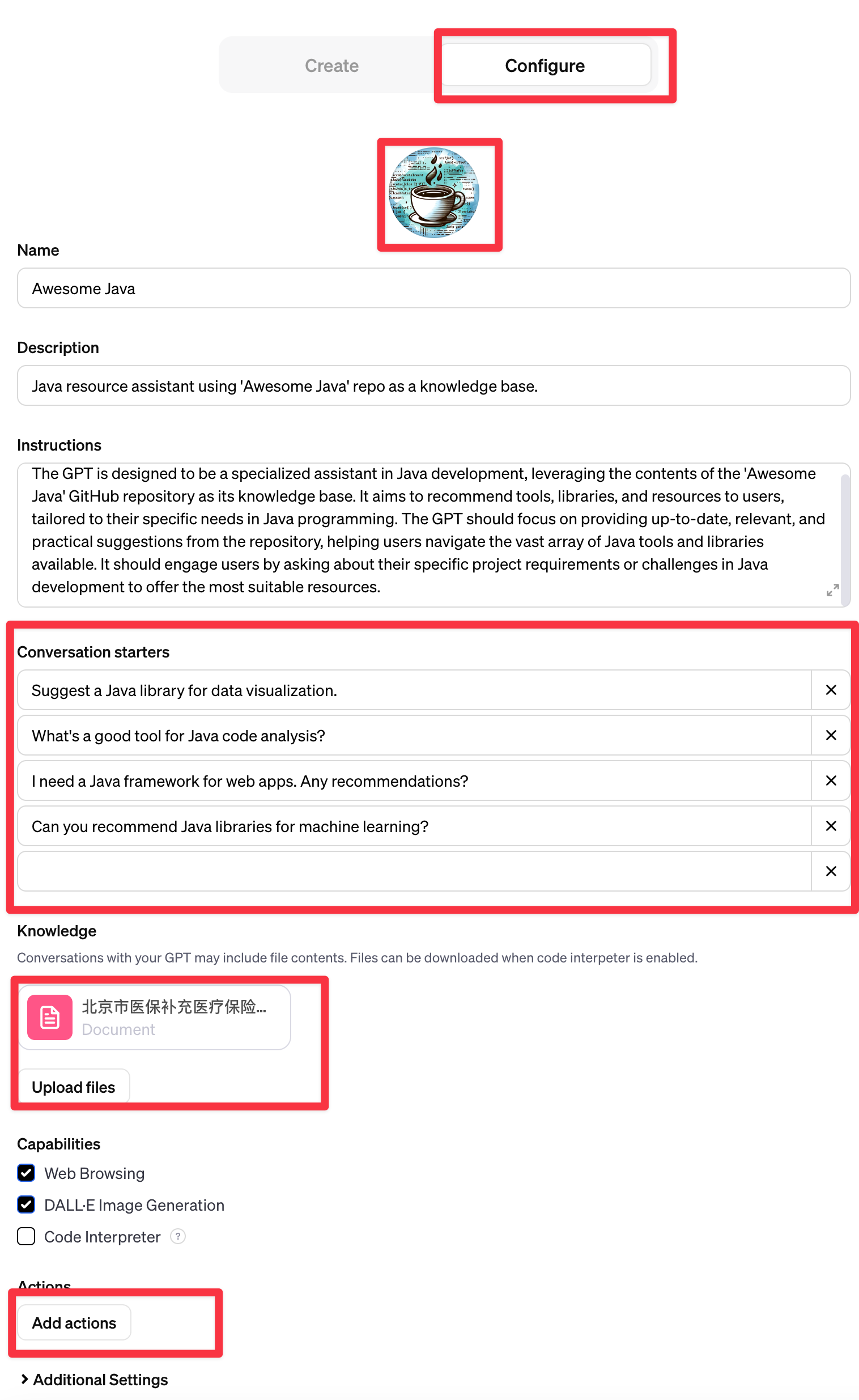
上傳檔案時,主流的檔案類格式應該都可以支援,如純文字(txt)、Office 類、PDF 等。不過掃描的 PDF 應該暫時還不支援,OCR 現在貌似比較弱,哪怕是藉助了 DALL-E 模型也不行。
除了上面的基本功能之外,下面還有一個 Action 的高階設定:
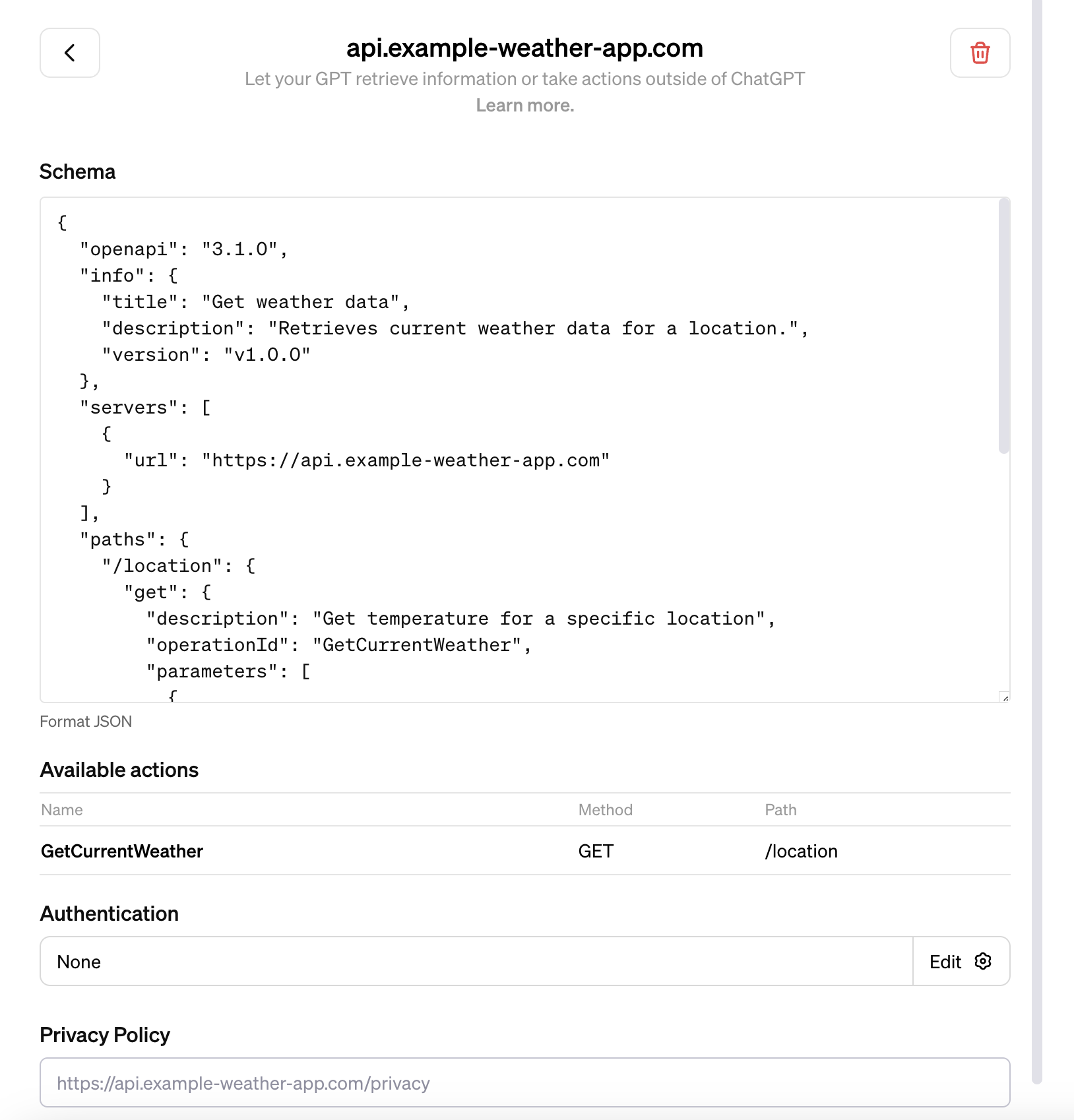
在這裡,還可以呼叫外部介面,後面可以接入外部資料平臺、各類 SAAS 平臺。
比如……接入zapier,支援一堆的 Saas 服務:
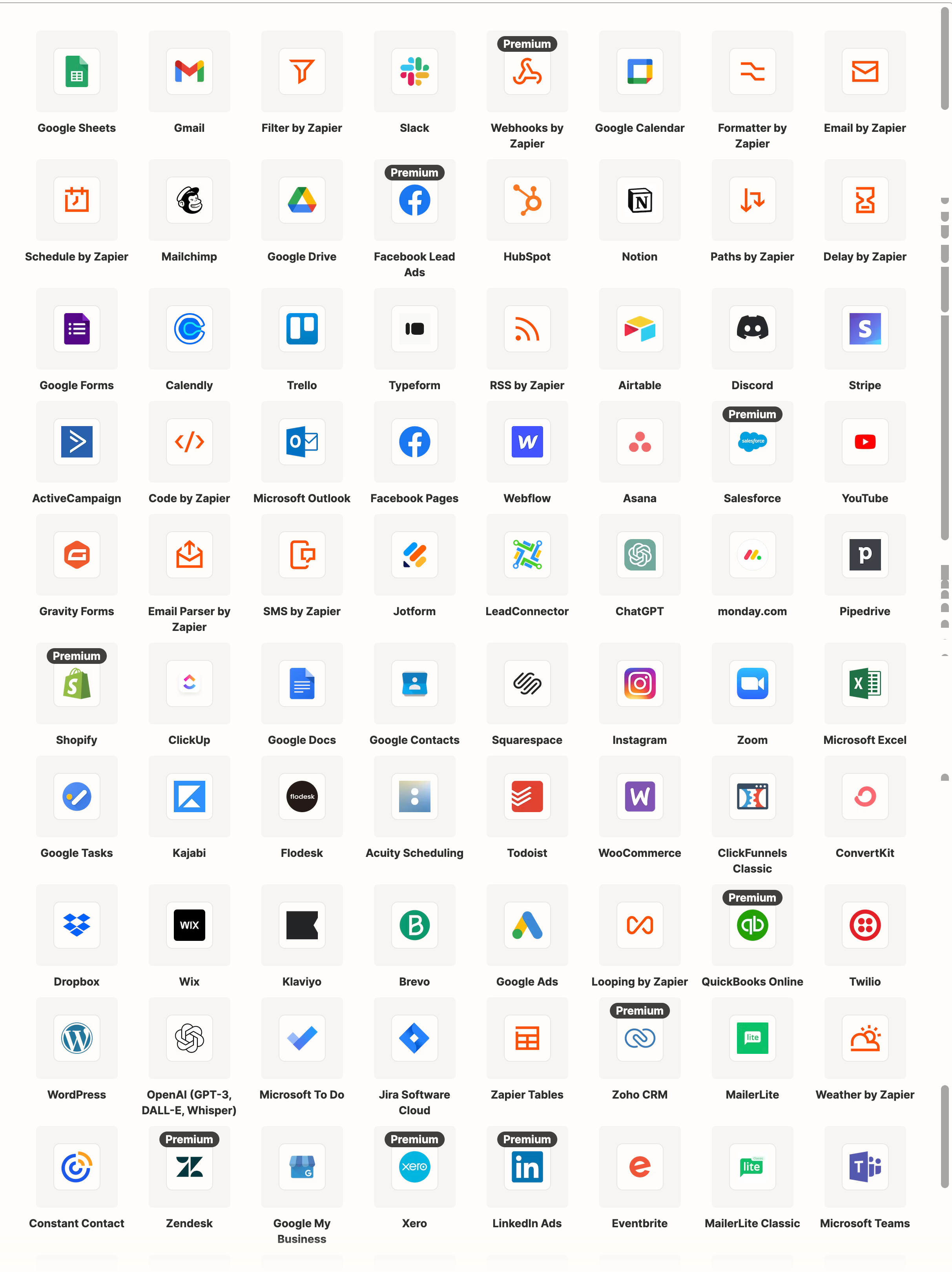
如果是個純網際網路人,說不定真的可以靠建立一個自己的賈維斯助理,體驗一把鋼鐵俠的快樂!。
可是吧……這個功能貌似現在檔案缺失,沒有詳細的介紹引數的解析以及是怎樣的互動方式,而且功能目前較弱,預設引數好像都沒地方設定,看起來還不夠成熟,得給它一點時間。
建立完成之後,右上角的 Save 按鈕,就可以釋出我們建立的作品了:
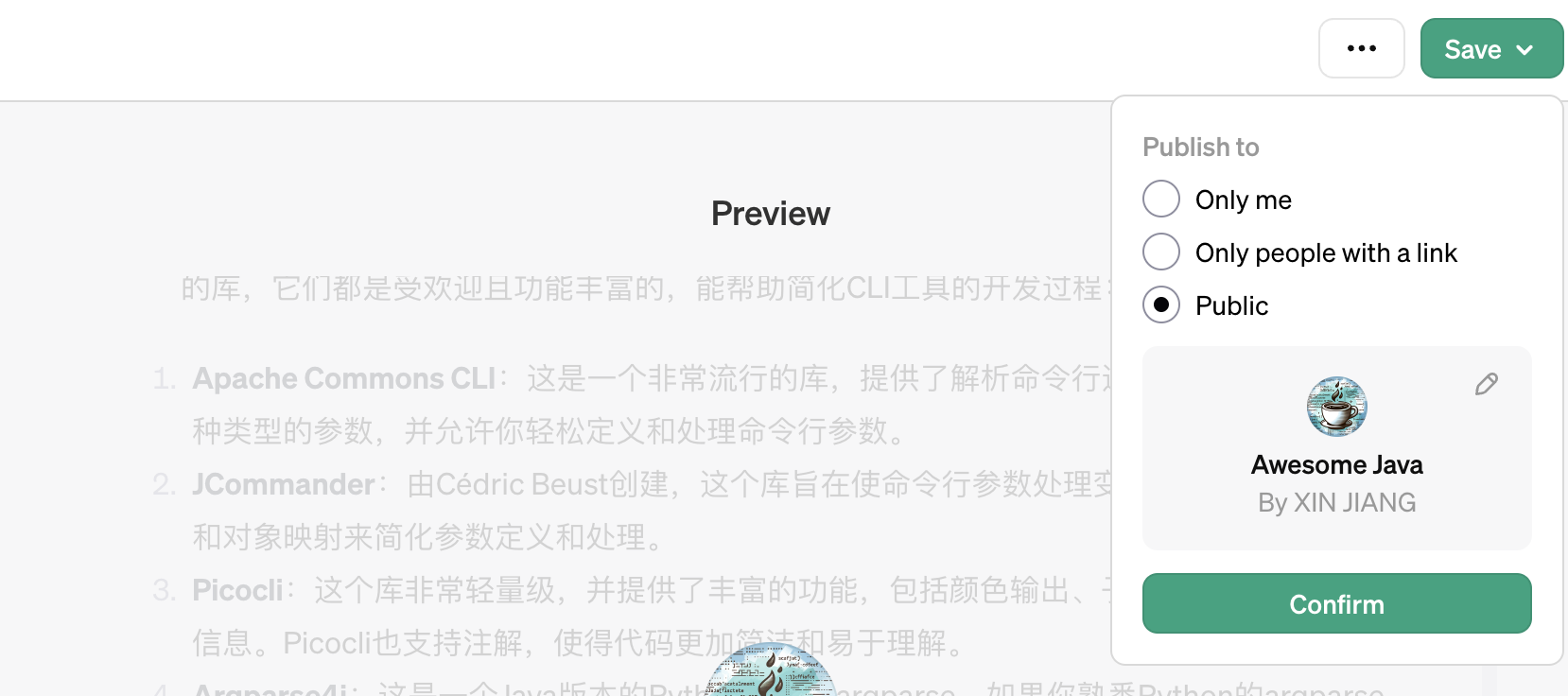
第三個 Public 選項,看起來應該是釋出到 GPT Store 的意思,可惜 GPT Store 還沒上線,而且現在經常儲存報錯。
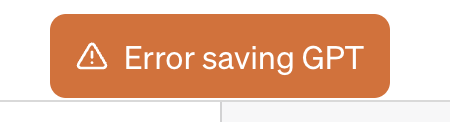
不過據官方訊息,GPT Strore 會在 本月(11)底開放。期待一下,到時候會出現哪些好用的 GPT 。
第二個 Only people with a link,可以儲存並且通過連結的方式分享給他人。這個連結,目前也是第三方 GPT Store 的玩法。
官方 Store 雖然沒上線,但是現在三方的已經上了幾千個(截止目前)使用者自己釋出的 GPT,而且還在持續增長中,真的是百花爭鳴:
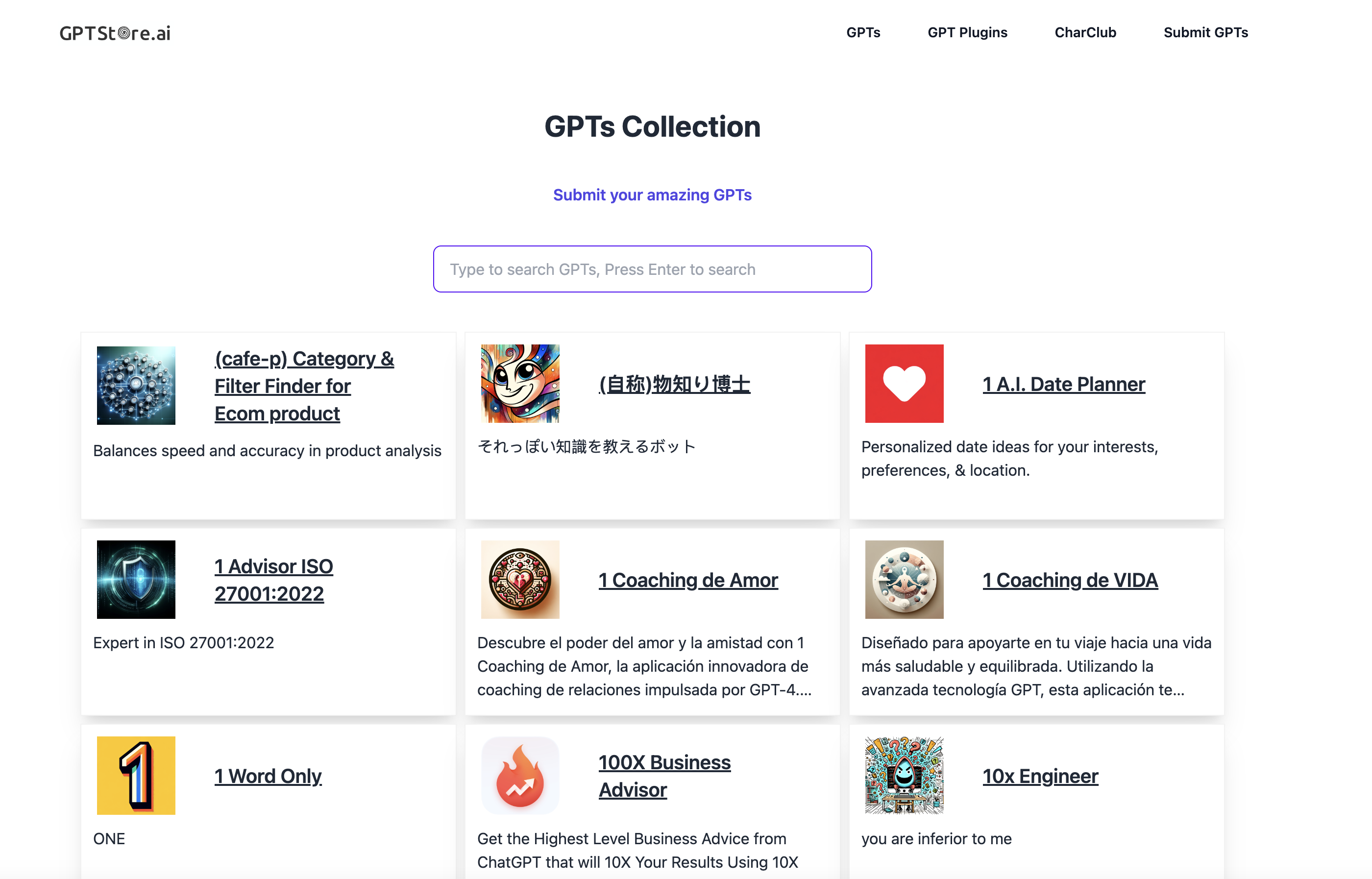
有興趣的同學可以進去逛逛,看看有什麼新鮮的好玩意,感受一下 GPT 愛好者們的腦洞。
現在自定義 GPT + 自定義資料庫檔案 + 聯網檢索 ,ChatGPT 官方全都提供了,而且還能自己生成。那些 ChatPDF、什麼法律大模型、XX 行業知識庫,以後可能真的是沒什麼活路了。

好了,初體驗結束,聊聊我的看法。
GPTs ,目前看起來更像是一個 互動式的 Prompt Creator,或者說是一種輕量化的 plugin ,用途有限。要想真正的作為「生產力」,可能還是需要依託 plugin 的開發能力,自定義資料、查詢等方式,再結合 OpenAI 的 vision、tts 功能,才能成為一個多功能的、可客製化的助手,更好的應用於各個領域。
作者:京東保險 蔣信
來源:京東雲開發者社群 轉載請註明來源